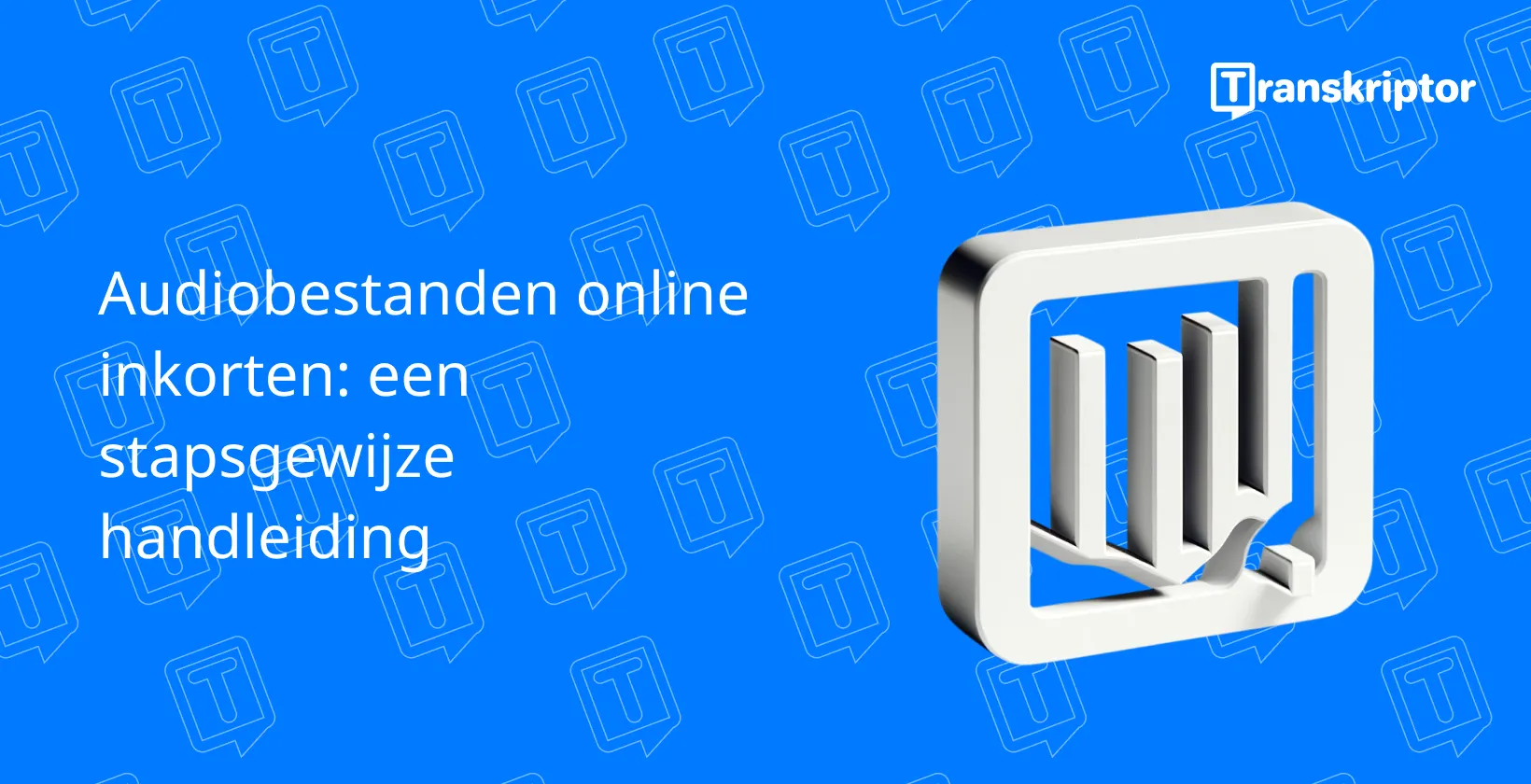Online audiotrimmers werken door de gebruiker te vragen het begin en einde van het gedeelte van de audio te identificeren dat ze willen behouden, het bestand op te splitsen in kleinere segmenten en de ongewenste audio aan weerszijden van de selectie te verwijderen.
Alle gratis tools voor het online bewerken van audio ondersteunen basisbewerkingen zoals het opsplitsen van het bestand in afzonderlijke segmenten en het dienovereenkomstig verplaatsen of verwijderen.
De beste audiobewerkingssoftware hangt af van waar de gebruiker naar op zoek is, met welke besturingssystemen de software compatibel is, hoe gemakkelijk het programma te gebruiken is, welke invoeraudiobestandsindelingen het ondersteunt en hoeveel controle de gebruiker heeft over het eindproduct. De beste algemene tools voor het snijden van audio zijn Rev, Clideo en MP3 Cut, vanwege hun gebruiksvriendelijke interfaces, meerdere methoden voor het selecteren van de trimpunten, opties voor aanvullende bewerkingen en de verscheidenheid aan bestandsindelingen die ze ondersteunen voor export.

De 8 stappen om audiobestanden online bij te snijden, staan hieronder vermeld.
- Kies een online tool voor het bijsnijden van audio:Het is het proces van het selecteren van de online tool voor het bijsnijden van audio op basis van de behoeften.
- Upload uw audiobestand:Deze stap omvat het uploaden van het audiobestand naar de gekozen online trimtool De meeste software biedt opties zoals 'slepen en neerzetten', het plakken van een link of het gebruik van een 'upload'-knop.
- Selecteer de trimpunten:Deze stap omvat het instellen van de begin- en eindpunten voor de audio-trim met behulp van een schuifregelaar en een splitsingstool op de tijdlijn.
- Bekijk een voorbeeld van uw selectie:Het is essentieel om ervoor te zorgen dat het gekozen audiosegment alle noodzakelijke onderdelen bevat en geen belangrijke momenten overlaat.
- Trim de audio:Het houdt in dat ongewenste segmenten aan het begin en einde van de clip worden verwijderd met behulp van de split-tool, na een grondige beoordeling.
- Download de bijgesneden audio:Het gaat om het exporteren van de bijgesneden audio in een geschikt bestandsformaat voor het beoogde deelplatform.
- Extra bewerking (optioneel): het is het podium voor de mogelijkheid om audioparameters zoals bas, volume, toonhoogte en tempo aan te passen, of om een equalizerfunctie te gebruiken om de audiokwaliteit te verbeteren of achtergrondgeluid te verminderen .
- Bewaar uw werk:Het is de laatste stap om de bewerkte audio op te slaan, meestal met behulp van een 'export', 'download' of 'share'-knop op de tool voor het bijsnijden van audio.
1. Kies een online tool voor het bijsnijden van audio
Er zijn verschillende tools voor het bijsnijden van audio online beschikbaar. Bedenk bij het selecteren van een online tool voor het bijsnijden van audio hoe gebruiksvriendelijk de interface is, welke bestandsindelingen deze ondersteunt (MP3 of WAV) en welke soorten bewerkingen (knippen, splitsen, bijsnijden, herschikken) beschikbaar zijn voor de audio.
2. Upload uw audiobestand
De specifieke manier om uw audiobestand te uploaden, hangt af van de tool voor het bijsnijden van audio, maar met de meeste bewerkingssoftware kunt u het voorbeeld dat u wilt bijsnijden op een van de drie manieren openen: 'slepen en neerzetten' vanuit bestanden, een link naar een video plakken of het equivalent van de software gebruiken voor de knop 'uploaden'.
3. Selecteer de trimpunten
Om de audio in te korten, verplaatst u de schuifregelaar langs de tijdlijn naar het gewenste startpunt van de audio. Zodra de schuifregelaar is geplaatst op het punt op de tijdlijn dat gaat dienen als de nieuwe start van de audio, gebruikt u de splitsingstool. Herhaal deze stap met het gewenste eindpunt van de audio en voeg nog een splitsing toe waar de nieuwe audio zal eindigen.
4. Bekijk een voorbeeld van uw selectie
Het is van cruciaal belang om terug te luisteren naar de audio die u selecteert voordat u deze bijsnijdt, om te zien hoe het eindproduct zal zijn als de selectie precies is zoals het is. Door een voorbeeld van uw selectie te bekijken, kunt u ervoor zorgen dat alle noodzakelijke en belangrijke delen van het bestand aanwezig zijn, en om ervoor te zorgen dat u niet te veel hebt bijgesneden en momenten mist.
5. Trim de audio
De splitsingstool verdeelt de audio in afzonderlijke segmenten, dus om de audio bij te snijden, verwijdert u de ongewenste segmenten aan het begin en einde van de clip. Knip de audio niet bij totdat de selectie grondig is beoordeeld, om er zeker van te zijn dat de nieuwe clip alle benodigde audio bevat en dat er geen onderdelen ontbreken.
6. Download de bijgesneden audio
Download de bijgesneden audio door op de knop 'exporteren' te klikken en selecteer het juiste bestandsformaat voor het (de) platform(en) van de video. Een belangrijk ding om te overwegen voordat u een online tool voor het bijsnijden van audio kiest, is welke bestandsindelingen het aanbiedt voor projecten.
7. Aanvullende bewerkingen (optioneel)
Extra bewerkingen zijn niet altijd nodig, maar het is handig in gevallen waarin er sprake is van overmatige achtergrondruis, onduidelijke geluiden of fouten in het audiobestand. Met sommige online audiosnijders kan de gebruiker andere parameters zoals bas, volume, toonhoogte en tempo aanpassen om het audiobestand te verbeteren.
Andere online tools voor het bijsnijden van audio bieden ook een equalizerfunctie, waarmee de gebruiker de ongewenste geluiden van een lawaaierige omgeving kan verminderen of elimineren en bepaalde delen van de audio prominenter kan maken, zoals een gedempte luidspreker.
8. Sla je werk op
De audio is klaar om op te slaan zodra de gebruiker tevreden is met het nieuwe begin en einde van de opname. Zoek naar een knop met de tekst 'exporteren', 'downloaden' of 'delen' om uw werk op te slaan wanneer u een tool voor het bijsnijden van audio gebruikt.

Wat is online audio bijsnijden?
Online audio trimmen is het proces van het verwijderen of 'bijsnijden' van de ongewenste delen van een audiobestand met behulp van een webgebaseerde tool in plaats van een geïnstalleerde applicatie. Online audiotrimmers, ook wel audioclippers en audiosnijders genoemd, bieden dezelfde service om een audiobestand in segmenten te scheiden voordat de onnodige of ongewenste delen van de opname worden verwijderd.
Wat is het doel van online audio bijsnijden?
Het doel van online audiobijsnijden is om audiobestanden eenvoudig te knippen, bij te snijden of te splitsen. Online audio trimmen stelt gebruikers in staat om audiobestanden in kleinere segmenten te knippen, bij te snijden of te splitsen zonder dat ze software hoeven te installeren. Online audiotrimmers zijn snel in te stellen, gebruiksvriendelijk, gratis, terwijl ze de gebruiker waardevolle ruimte op hun apparaat besparen.
Wat is het belang van online audio bijsnijden?
Het belang van online audio trimmen is het vermogen om het proces gemakkelijk te maken. Audio-trimming is het proces van het verwijderen van onnodige of ongewenste delen uit een audio.
Online audio trimmen is belangrijk omdat het gratis is, gemakkelijk te doen, ongeacht eerdere ervaring met de software en toegankelijk is voor elke gebruiker met een apparaat met internettoegang.
Hoe werkt het online bijsnijden van audio?
Online audiotrimmers werken door gebruikers te vragen de begin- en eindtijd op te geven voor het gedeelte van de audio dat ze willen behouden, door een schuifregelaar langs een tijdlijn van de opname te verplaatsen. Online audiotrimmers verwijderen de secties om de audio te 'trimmen' of 'knippen', die voorafgaan aan en volgen op de gewenste selectie met de ongewenste delen van de audio.

Wat zijn de voordelen van het gebruik van online tools voor het bijsnijden van audio?
De voordelen van het gebruik van online tools voor het bijsnijden van audio staan hieronder vermeld.
- Geen installatie vereist:Online audiotrimmers zijn webgebaseerd, zodat de gebruiker geen software hoeft te downloaden Ze zijn compatibel met alle apparaten, snel te activeren en gebruiken geen opslagruimte.
- Gratis:Online tools voor het trimmen van audio hebben geen kosten vooraf of abonnementskosten, wat betekent dat ze toegankelijk zijn voor elke gebruiker met een geschikt apparaat en een internetverbinding Sommige online audiotrimmers bieden premiumfuncties of ondersteunen grotere bestanden, waarvoor er redelijke prijsopties zijn voor eenmalige bewerkingsbehoeften.
- Efficiënt:De meeste online audiotrimmers hebben een gebruiksvriendelijke interface om het proces van het knippen van audio voor beginners en eenmalige gebruikers van de software te vereenvoudigen en te versnellen.
- Breed compatibel:Een van de belangrijkste problemen met offline tools voor audiobewerking is dat ze compatibel zijn met specifieke besturingssystemen Sommige audiosoftware is exclusief voor Apple producten. Online tools voor het bijsnijden van audio zijn compatibel met alle besturingssystemen en webbrowsers.
Zijn er beperkingen aan het online bijsnijden van audio?
Ja, er zijn beperkingen aan het online bijsnijden van audio. Sommige online audiosnijders beperken de grootte van het uploadbestand, zoals MyEdit die gebruiksvriendelijk en efficiënt is, maar gebruikers beperkt tot het uploaden van audio van minder dan 100 MB en een duur van tien minuten. Andere online audiotrimmers dwingen de gebruiker om een account aan te maken om de bijgesneden audio op te slaan, of hebben geen gratis proefversie, zodat de gebruiker onmiddellijk een abonnement moet kopen.
Online audiotrimmers worden beperkt door de kwaliteit van hun interface, omdat mensen er minder snel voor kiezen om audio online in te korten als de software ingewikkeld en contra-intuïtief is. Online audioclippers hebben een tweederangs geluidskwaliteit in vergelijking met professionele bewerkingssoftware en missen vaak de verscheidenheid aan bestandsformaatopties voor het exporteren van de bijgesneden audio.
Hoe lang kan het online knippen van audiobestanden duren?
Het online knippen van audiobestanden kost weinig tot geen tijd, omdat de bijgesneden track binnen enkele seconden na het uploaden, knippen en opslaan van de audio klaar is. Het online knippen van audiobestanden is een aanzienlijk snellere optie dan het gebruik van offline audiobewerkingstools die extra tijd vergen, zowel om de software te installeren als om te leren navigeren door de vaak complexe interface.
Wat zijn de gratis online tools voor audiobewerking?
De gratis online tools voor audiobewerking staan hieronder vermeld.
- MyEdit
- Audio Trimmer
- TwistedWave
- Bear Audio Tool
- AudioDirector Essential
MyEdit is een webgebaseerde tool voor het bewerken van audio, die geen installatie of download vereist. MyEdit is het meest geschikt voor het bewerken van kleine audiobestanden, beperkt tot 100 MB groot en korter dan tien minuten, die minimale bewerkingen vereisen, zoals het bijsnijden van clips of het verwijderen van storende achtergrondruis.
Audio Trimmer is een gratis online audiosnijder, die geschikt is voor alle pc's en desktopapparaten, evenals voor de meeste mobiele telefoons en tablets, en die het bewerken van audiobestanden ongelooflijk eenvoudig maakt zonder software te hoeven downloaden. Audio Trimmer heeft geavanceerde functies zoals tempowisselaar, audio-omkering, volumebooster en video naar MP3 -converter, naast de basistools.
TwistedWave is een gratis online tool voor audiobewerking waarvan de populariteit wedijvert met de ingebouwde iOS en Mac audiobewerkingstools. TwistedWave ondersteunt basisgeluidseffecten, zoals het normaliseren, versterken en aanpassen van de snelheid, en verbetert het gebruikersgemak door opties te bieden om te exporteren naar Google Drive en SoundCloud.
Bear Audio Tool is een op HTML5 gebaseerde audiobewerkingstool, wat betekent dat gebruikers audiobestanden kunnen wijzigen zonder ze naar de server te uploaden. Bear Audio Tool is robuuste audiobewerkingssoftware en een professionele interface en een reeks exportopties.
AudioDirector is een gratis audiobewerkingssoftware voor Windows, waarvoor software-installatie vereist is, maar geen vooruitbetaling of abonnementskosten. AudioDirector Essential maakt het mogelijk om tot honderd audiobestanden tegelijk op de tijdlijn op meerdere sporen te bewerken en biedt een breed scala aan bestandsindelingen om uit te kiezen bij het exporteren van de bewerkte audio.
Is het mogelijk om tekst-naar-spraak audio in te korten met behulp van een online tool?
Ja, het is mogelijk om tekst-naar-spraak audio in te korten met behulp van een online tool. Sla het bestand op van de tekst-naar-spraakgenerator om tekst-naar-spraak-audio in te korten, download het audiobestand en upload het naar een aparte online Audio Trimmer.
Gebruik de tool voor slepen en neerzetten om de clip op de tijdlijn te plaatsen en de tool voor splitsen om het bestand in segmenten te verdelen om pauzes toe te voegen, pauzes in te korten en ongewenste woorden of zinnen te verwijderen.
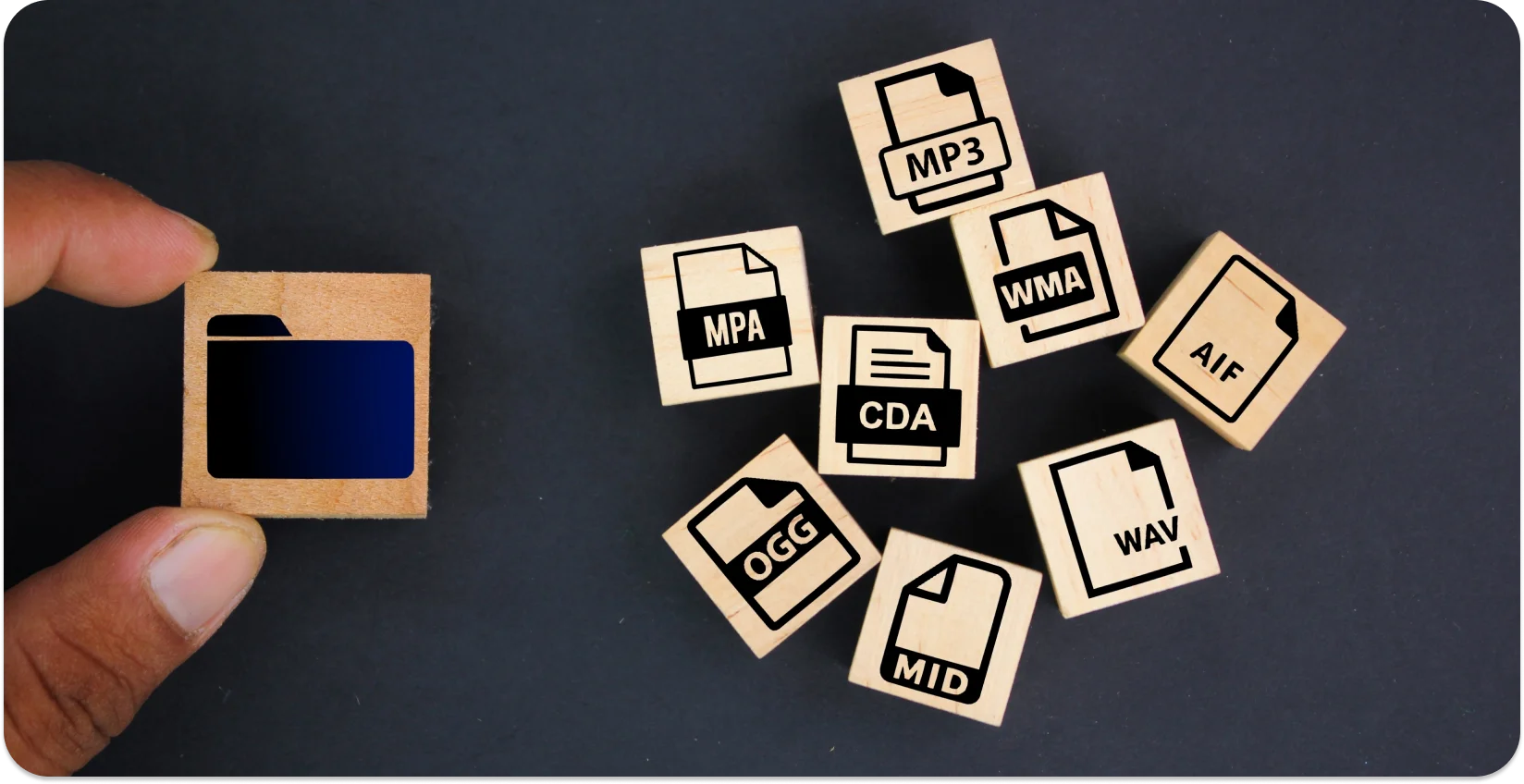
Welke bestandstypen worden ondersteund door het online bewerken van audiobestanden?
De bestandstypen die worden ondersteund door het online bewerken van audiobestanden worden hieronder vermeld.
- .MP3- Het meest voorkomende audiobestandsformaat, breed ondersteund en bekend om zijn goede compressie en degelijke kwaliteit Het is het bekende formaat voorhet online bewerken van audiobestanden.
- .WAV- Een verliesvrij formaat dat een hoge kwaliteit behoudt, vaak gebruikt voor professionele audiobewerking en -opname.
- .AAC- Advanced Audio Coding-formaat dat bekend staat om zijn betere geluidskwaliteit dan MP3 met dezelfde bitsnelheid, vaak gebruikt in Apple producten.
- .M4A- MPEG-4 Audiobestand dat wordt gebruikt voor muziek die is gedownload van de Apple iTunes Store, vergelijkbaar met AAC.
- .OGG- Een vrij, open containerformaat dat door de Xiph.org Foundationwordt onderhouden; Biedt efficiënte streaming en manipulatie van digitale multimedia van hoge kwaliteit.
- .FLAC- Free Lossless Audio Codec staat bekend om het comprimeren van audio zonder kwaliteitsverlies.
- .AIFF- Audio Interchange File Format ontwikkeld door Apple voor audio van hoge kwaliteit.
- .WMA- Windows Media Audio-formaat ontwikkeld door Microsoft.
- .AMR- Adaptieve Multi-Rate gebruikt voor het coderen van spraak in multimediaberichtenservices.
- .MP2- Een ouder standaard audioformaat, dat voornamelijk wordt gebruikt voor radio- en tv-uitzendingen.
- .AC3- Audiocodec 3, voornamelijk gebruikt voor DVD of Blu-ray Discs.
Wat is de beste software om audio in te korten?
De beste software om audio in te korten staat hieronder vermeld.
- Rev
- Clideo
- MP3Cut
Gebruikers prijzen Rev om zijn gebruiksvriendelijke interface met verticale sleepbalken die het ongelooflijk eenvoudig maken om het nieuwe begin en einde van de audio te definiëren. Rev ondersteunt evenals de vele bestandsindelingen voor export, waardoor het zijn plaats verdient in de top 3 van beste software om audio bij te snijden.
Clideo is een van de top 3 audiosnijders in 2023 omdat het twee verschillende opties biedt voor het selecteren van de trimpunten: de twee markeringen naar de momenten op de tijdlijn slepen of de gewenste tijd in seconden invoeren voor het nieuwe begin- en eindpunt van het bestand.
MP3 Cut gebruikt eenvoudige schuifregelaars om het bijgesneden segment van de audio te maken en heeft een ingebouwde fade-in- en out-functie, waardoor het een van de beste software is om audio bij te snijden.